Macの「写真」でデータが壊れているという警告が出たときの対処法
※本ページはプロモーションが含まれています
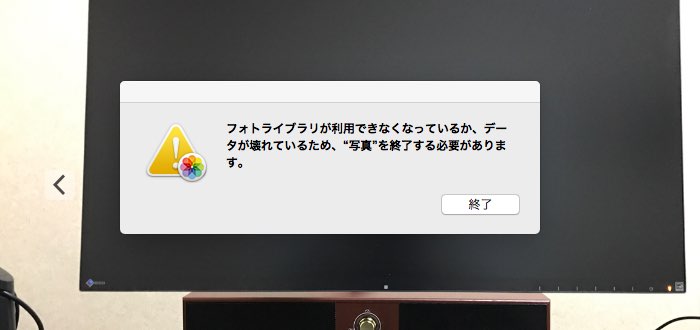
Macのスリープを解除すると、
フォトライブラリが利用できなくなっているか、データが壊れているため、“写真”を終了する必要があります。
という警告が出て、「写真」アプリを再起動しなければならない状況になってしまいました。
再起動後は普通に使えるので、どこかしら軽微なデータ破損があるようです。
この記事では、「写真」アプリのデータ破損を修復する方法を紹介します。
「写真」のデータ修復
まず、何かあったときのために「写真」アプリ自体をバックアップしておきましょう。
データの修復には時間がかかります。写真の量が多ければ多いほど時間がかかってしまいますので、30分〜1時間かかっても問題ないときに実行してください。
それでは、修復する方法の紹介です。
「写真」を一度終了させ、Option + Commandを押しながら「写真」を起動します。
「ライブラリの修復」画面が出るので、「修復」をクリック。
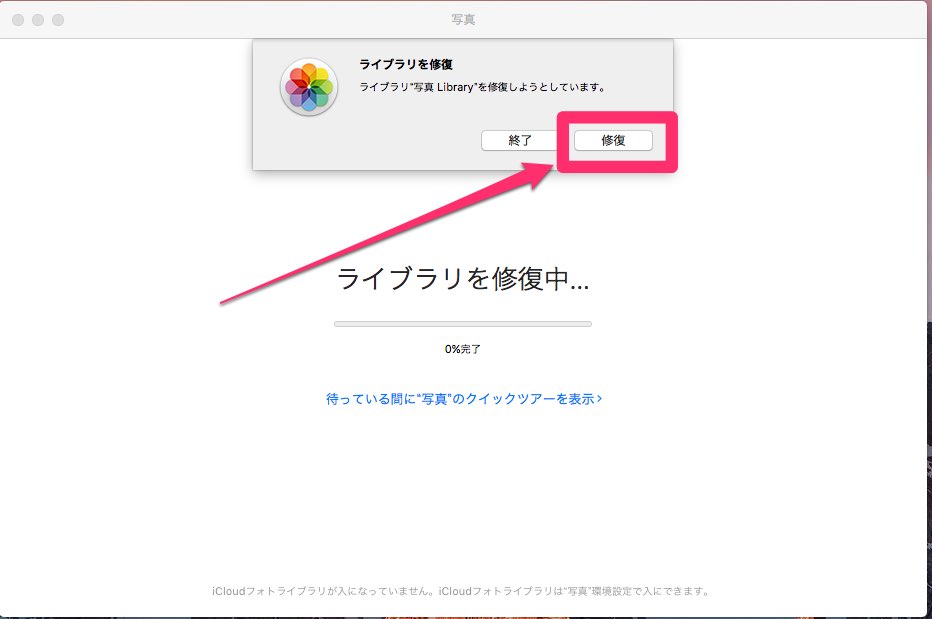
他のウィンドウが非表示になりますが、Dockをクリックすれば他のウィンドウも普通に表示されるようになります
「写真がフォトライブラリを修復しようとしています」という警告が出るので、Macのユーザ名とパスワードを入力して「修復」をクリック。
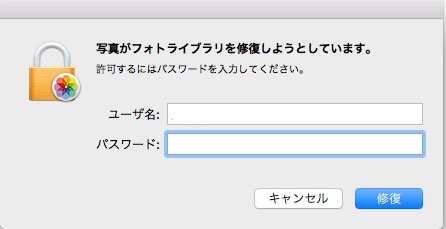
ライブラリの修復が始まりますが、時間がかかります。
僕の場合は、写真13,000枚、動画300(数十秒〜数分ばかり)で20分後には完了していました。
完了後は警告も出ず快適に使えています。
おわりに
突如として訪れる「写真」の不具合。そのときのためにこの方法を知っていると便利です。
てか、「写真」って名前やめてほしいですよね。普通に使う写真とこんがらがって説明しにくいです。。。
